SQL Server2012具体操作使用的方法
SQL Server是一款应用程序,但是很多人不知道具体的操作使用方法,那么接下来就跟小编一起来看一下吧。
具体如下:
1. (一)启动SQL Server
首先单击电脑桌面左下角的开始菜单栏,选择“所有程序”里面的“SQL Server Management Studio”,点击打开软件,如下图所示。
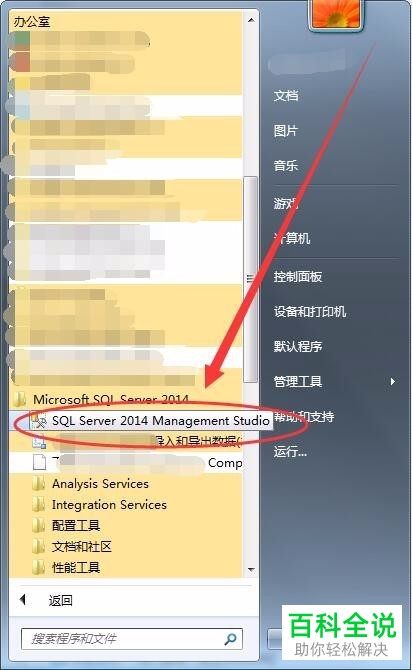
2. 打开软件之后就可以看到下图所示需要连接到服务器的提示框,在“服务器名称”处下拉选择自己的服务器。
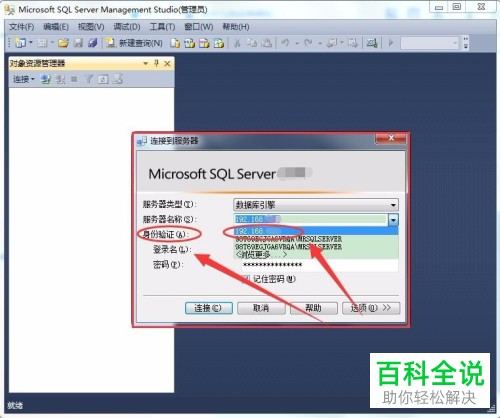
3.然后在身份验证栏输入自己的登录名和密码,点击“连接”即可,如下图所示。
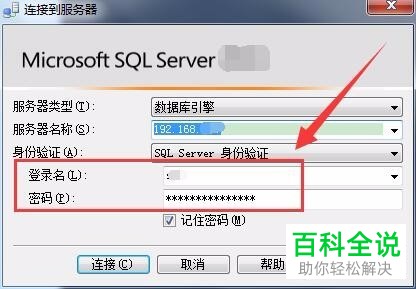
4. (二)创建数据库表格
接着选中界面左侧“数据库”一栏,点击“新建数据库”选项,如下图箭头所指。

5. 这时就打开了新建数据库窗口,如下图所示,点击下图箭头所指的“数据库名称”一栏,输入需要新建的数据库名称即可。
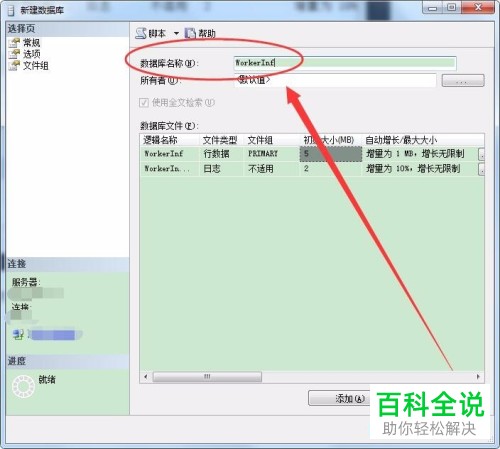
6. 然后展开界面左侧的数据库一栏,在下面的文件夹列表找到刚刚新建的数据库,并且点击打开,如下图所示。
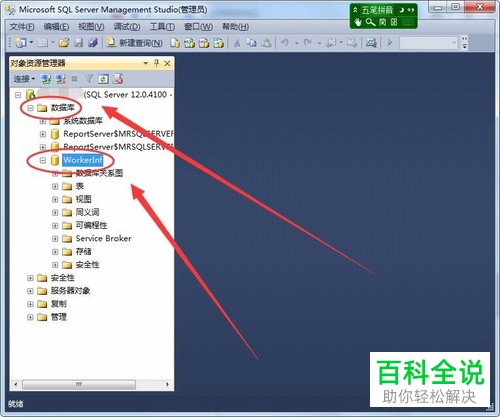
7. 继续在左侧的列表找到“表”一栏,点击出现下图的下拉菜单,选择“表”选项。
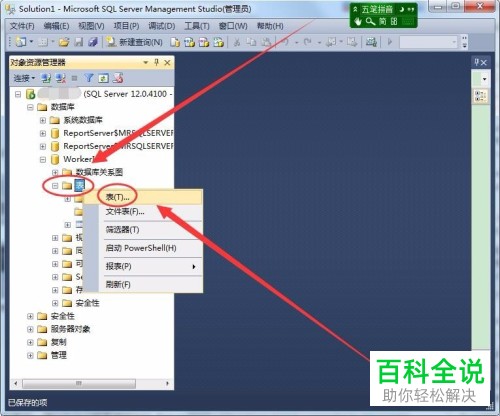
8. 在下图打开的表界面输入关键词,比如姓名。
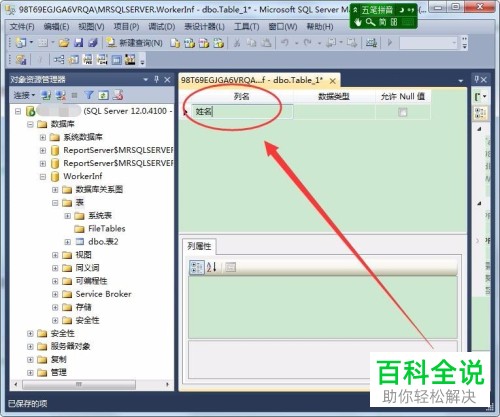
9. 然后选择数据类型,因为这边的姓名是字符,所以需要选择char类型,我们可以选择勾选后面的“允许Null值”选项,设置该数值的性质,如下图所示。
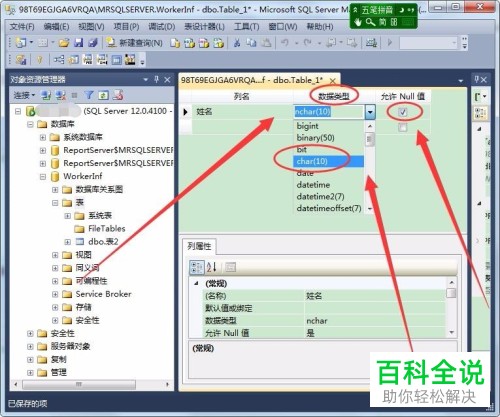
10. 接着可以按照自己的数据表格来填写相关的关键词,可以参考下图。

11. 最后点击保存就可以出现下图所示名称窗口,输入表名称即可,这边为表1。

12. (三)输入具体数据
点击下图界面左上角的表1,选择右侧菜单栏的“编辑前200行”选项。
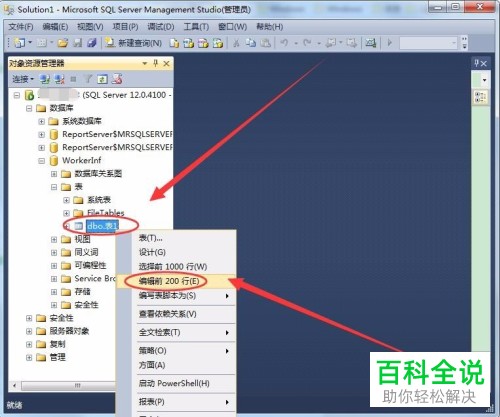
13. 接着在下图界面右侧板块输入具体的数据,如下图所示。
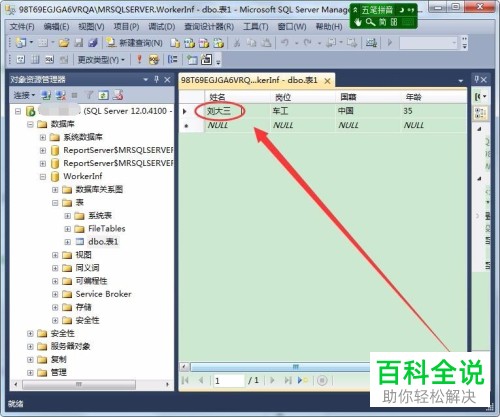
14. 等待输入完成,点击全部保持即可。

以上就是SQL Server2012具体操作使用的方法,希望小编这里的分享对大家有所帮助。
赞 (0)
